Hinzufügen, Bearbeiten und Entfernen von Benutzern in Padlet für Schulen (unter padlet.com)
Sie sind noch nicht für das Rostering eingerichtet? Klicken Sie oben auf den Namen des Dienstplansystems, um zu erfahren, wie Sie es einrichten können!
Benutzer hinzufügen
Wenn Sie Besitzer oder Administrator eines Padlet for Schools-Kontos auf padlet.com sind, sollten Sie von Ihrem Dashboard aus Zugriff auf die Seite zur Benutzerverwaltung haben. Klicken Sie auf das Zahnradsymbol Einstellungen oben auf dem Dashboard > klicken Sie auf den Namen Ihrer Schule (oben), dann auf Mitglieder (links).
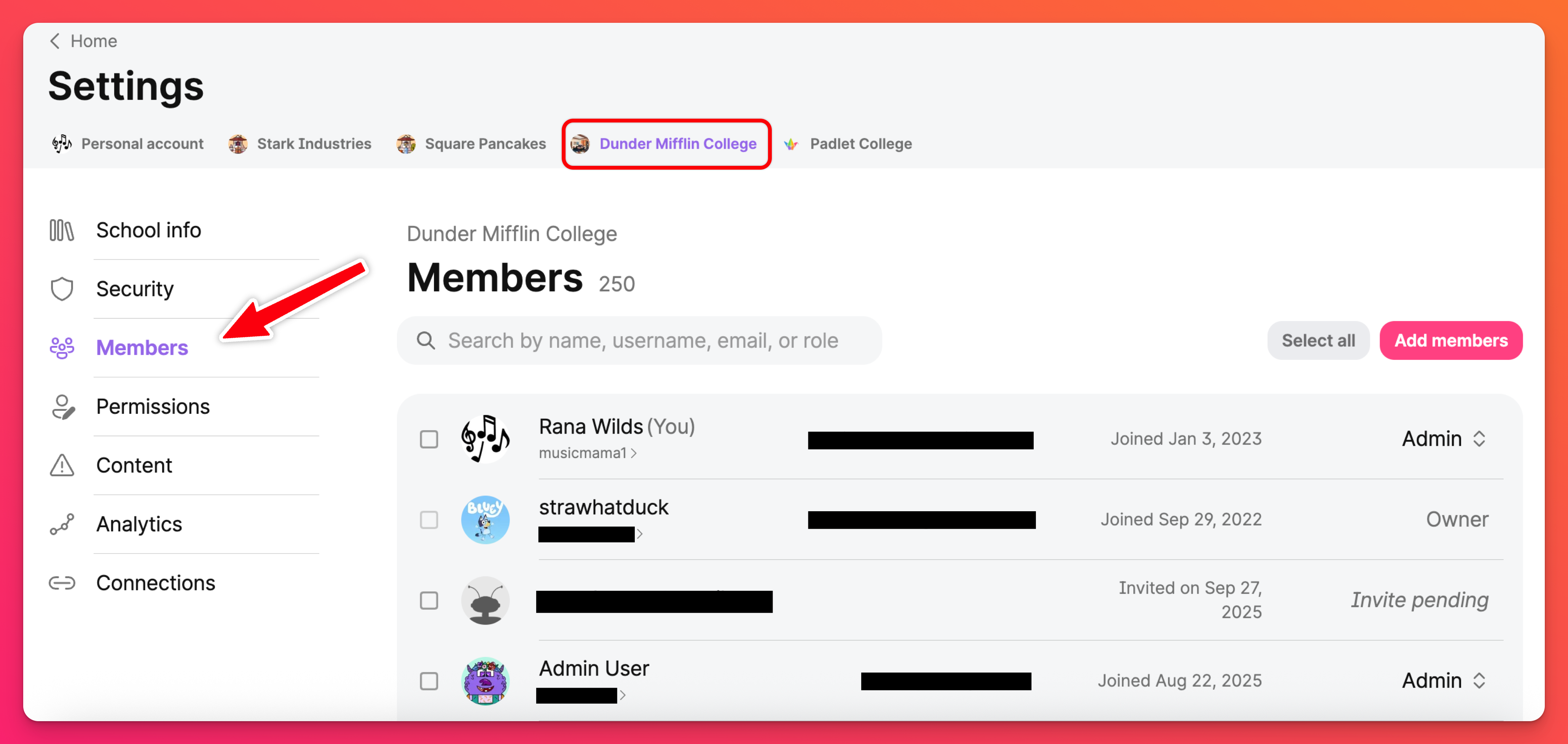
Fügen Sie auf eine der folgenden Arten Benutzer zu Ihrem Konto hinzu:
- Teilen Sie einen Einladungslink
- Manuelles Hinzufügen von Personen (per E-Mail)
- Hochladen mit einer CSV-Datei
- Domänengenehmigung
*Eigentümer/Admins: Wenn Sie nicht möchten, dass Lehrer Mitglieder hinzufügen können, können Sie diese Berechtigung in den Einstellungen anpassen. Erfahren Sie mehr.
Einladungslink freigeben
Das Versenden eines Einladungslinks ist der bequemste Weg, um Personen dazu zu bringen, Ihrer Organisation beizutreten. Mit Links können Sie Personen hinzufügen, ohne Benutzernamen und Kennwörter zu vergeben oder ein Arbeitsblatt auszufüllen. Dies ist besonders nützlich, wenn Sie Benutzer mit zugewiesenen Benutzerrollen in großen Mengen einladen.
Eigentümer und Administratoren können Einladungslinks freigeben, indem sie die folgenden Schritte ausführen:
- Klicken Sie auf das Zahnradsymbol Einstellungen oben auf dem Dashboard > wählen Sie den Namen Ihrer Schule aus > Mitglieder
- Klicken Sie auf Mitglieder hinzufügen
- Wählen Sie Einladungslinks
- Klicken Sie auf Link aktivieren neben der Rolle, für die Sie einladen möchten. Klicken Sie dann auf Kopieren.
- Fügen Sie den Link in eine E-Mail ein (oder in die von Ihnen bevorzugte Kommunikationsform) und teilen Sie ihn mit den Personen, die Sie einladen möchten!
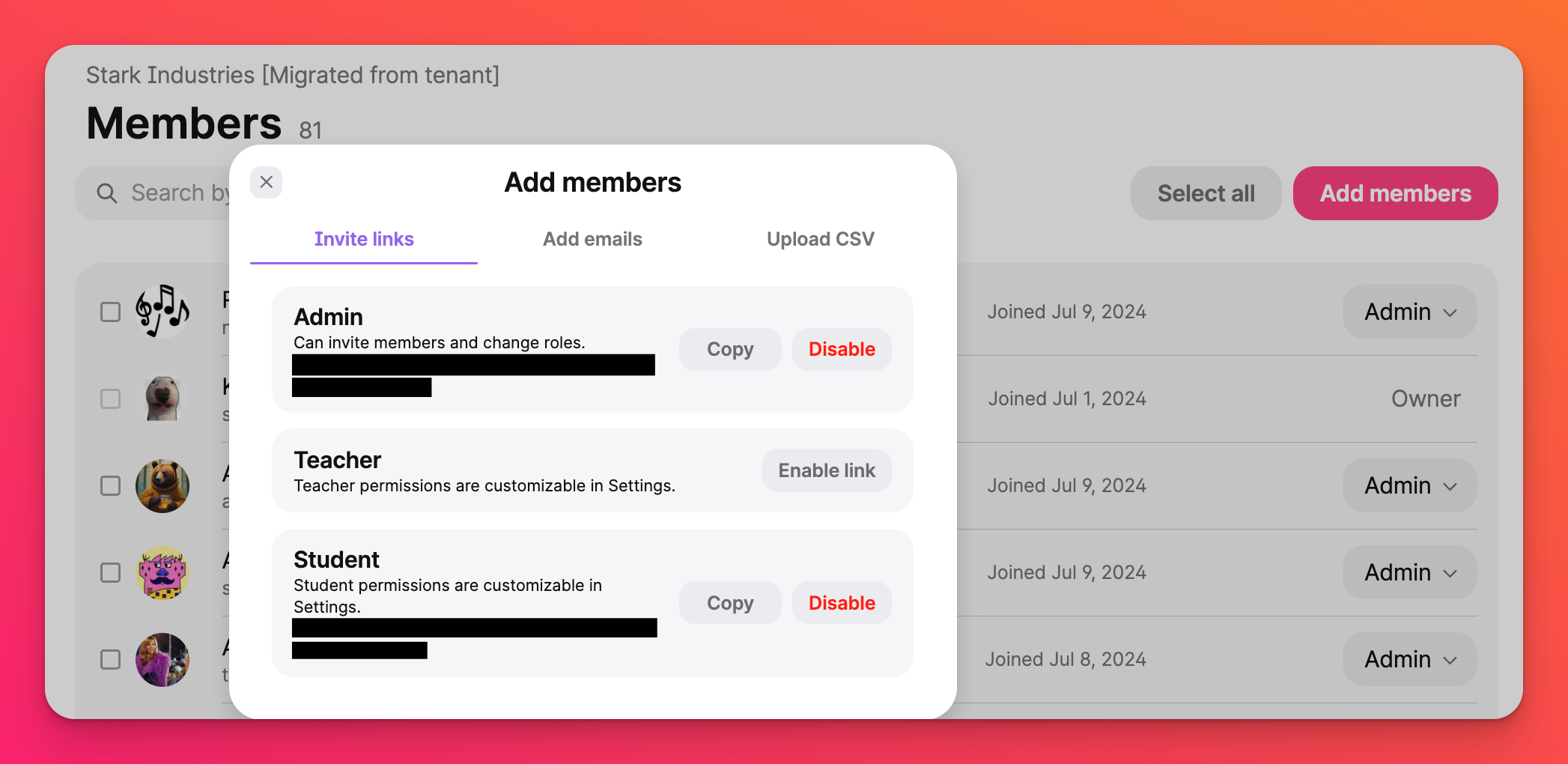
Benutzer ohne ein bestehendes Padlet-Konto werden automatisch zum Padlet for Schools-Konto hinzugefügt, sobald sie ihre Einladung angenommen haben. Ihre Benutzerrolle wird anhand des Einladungslinks zugewiesen, den sie erhalten haben.
Einladungslinks laufen nicht ab, aber Kontobesitzer haben die Möglichkeit, die Weitergabe von Einladungslinks zu deaktivieren und die URLs zurückzusetzen, um die Registrierung für das Padlet for Schools-Konto zu kontrollieren.
*Bitte beachten Sie, dass ein deaktivierter Link nicht mehr aktiv ist. Wenn Sie erneut auf Link aktivieren klicken , wird es ein völlig neuer Link sein.
Einladungen abbrechen / erneut senden
Manchmal brauchen eingeladene Benutzer einen kleinen Anstoß, um sich daran zu erinnern, dass sie ihre Einladung zur Teilnahme an Ihrer Schule angenommen haben. Es werden bereits Erinnerungs-E-Mails an Benutzer gesendet, die zu einem Konto eingeladen wurden, aber ihren Platz noch nicht angenommen haben. Wenn Sie die Einladung jedoch selbst noch einmal versenden möchten, können Sie das tun!
Aktivieren Sie auf der Seite Mitglieder das Kästchen neben der ausstehenden Einladung und klicken Sie auf Einladung erneut senden (oben).
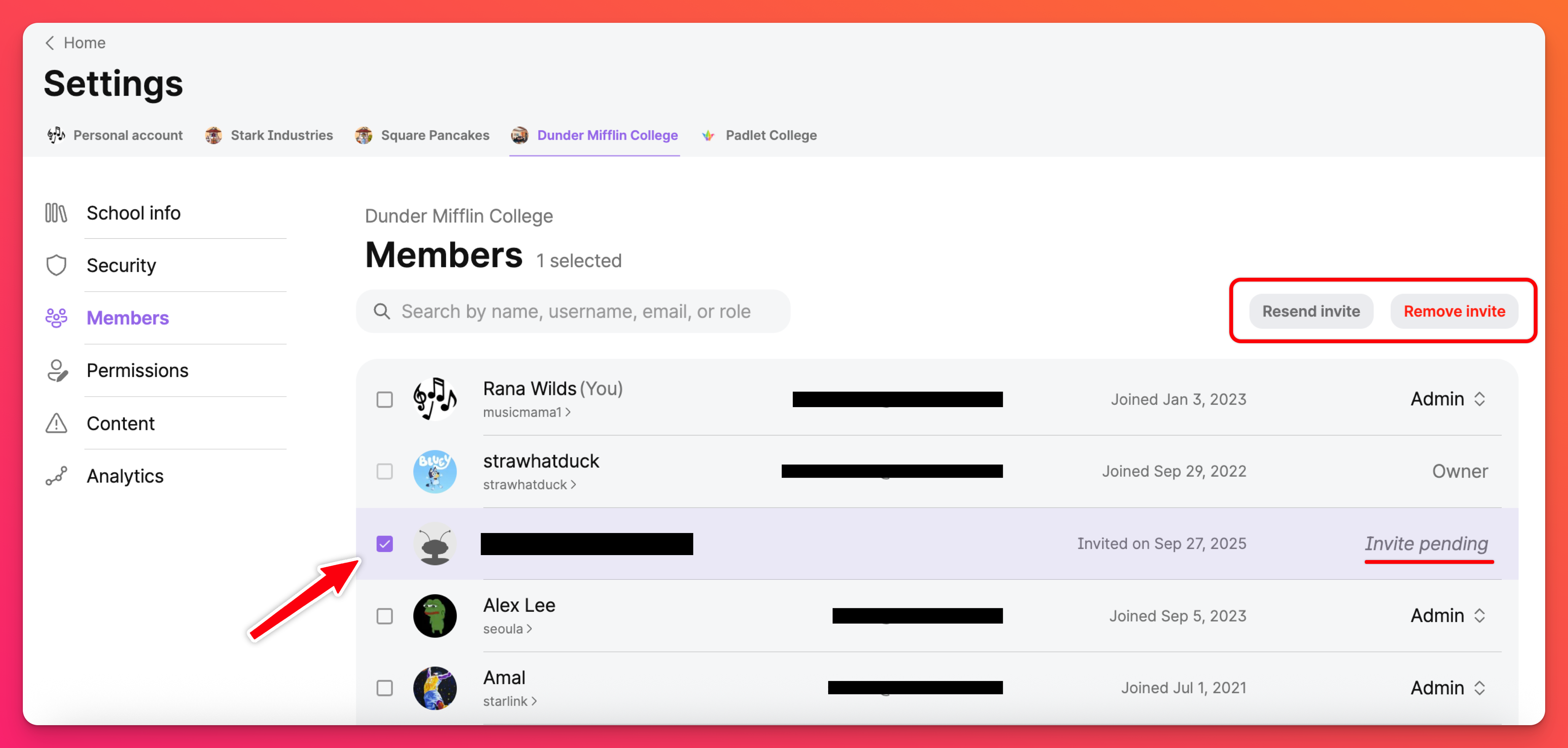
Einen einzelnen Benutzer hinzufügen
- Klicken Sie auf das Zahnradsymbol Einstellungen oben auf dem Dashboard > wählen Sie oben den Namen Ihrer Schule aus > Mitglieder
- Klicken Sie auf Mitglieder hinzufügen
- Wählen Sie E-Mails hinzufügen
- Geben Sie die E-Mail-Adresse in das vorgesehene Feld ein und klicken Sie auf das Dropdown-Menü, um die Rolle des neuen Benutzers auszuwählen.
- Klicken Sie auf die rosa Schaltfläche Hinzufügen
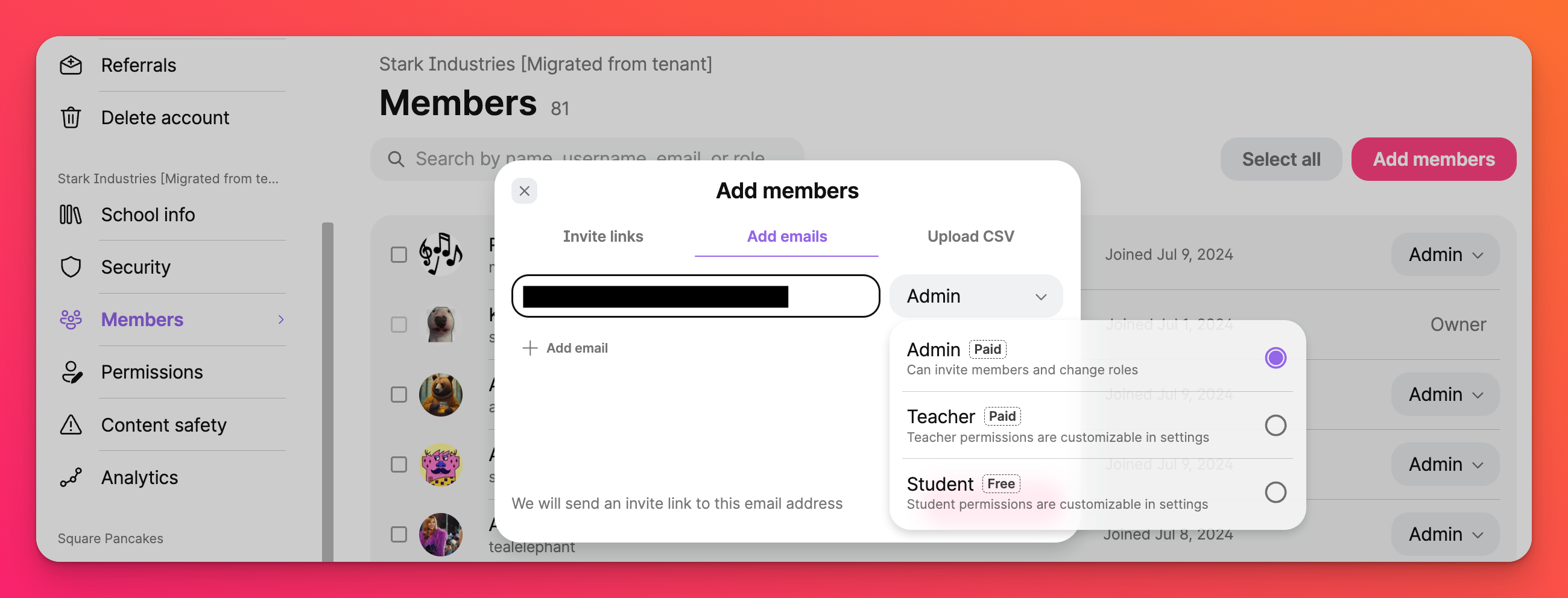
Benutzer mit einem bestehenden Padlet-Konto werden automatisch zum Konto der Schule hinzugefügt. Benutzer ohne ein bestehendes Padlet-Konto wird eine E-Mail mit einem Link zur Anmeldung geschickt. Sie werden automatisch hinzugefügt, sobald sie ihre Einladung annehmen.
Mehrere Benutzer hinzufügen
Fügen Sie mehrere Benutzer mit einer CSV-Datei hinzu.
- Erstellen Sie eine Kopie dieser Beispiel-CSV-Datei und fügen Sie die E-Mail-Adressen der Benutzer und einen gültigen Rollentyp hinzu: Administrator, Lehrer oder Schüler
- Herunterladen als .csv-Datei
- Öffnen Sie die Datei mit einem Texteditor (z. B. Notepad oder TextEdit) oder Microsoft Excel und fügen Sie Zeilen für alle Benutzer hinzu
- Kopieren Sie den Inhalt
- Klicken Sie auf das Zahnradsymbol Einstellungen oben im Dashboard > klicken Sie oben auf den Namen der Schule > Mitglieder
- Klicken Sie auf Mitglieder hinzufügen > CSV hochladen
- Klicken Sie auf Hochladen, um Ihre CSV-Datei anzuhängen.
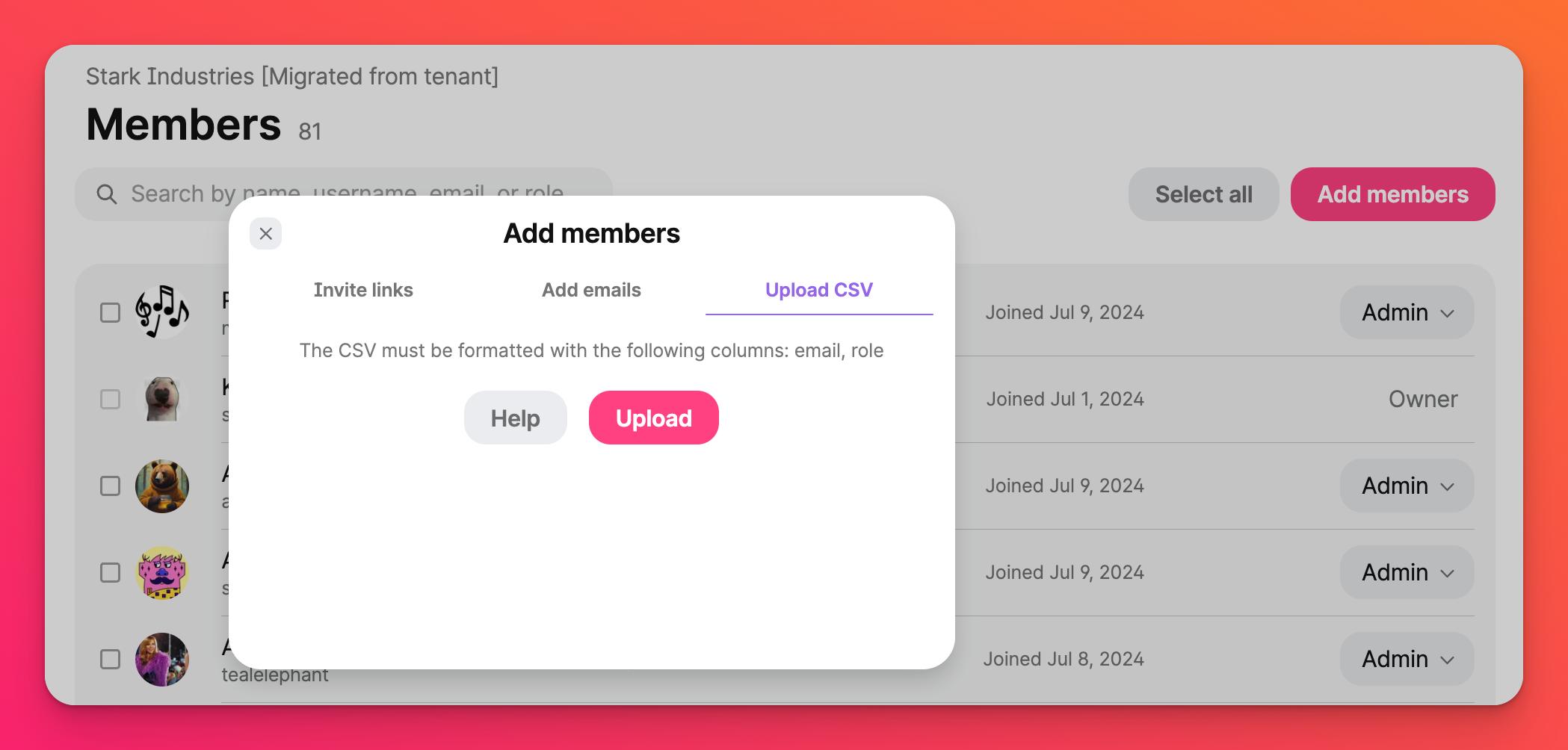
Benutzer mit einem bestehenden Padlet-Konto werden automatisch zum Konto der Schule hinzugefügt. Benutzer ohne ein bestehendes Padlet-Konto wird eine E-Mail mit einem Link zur Anmeldung geschickt. Sie werden automatisch hinzugefügt, sobald sie die Einladung angenommen haben.
Domain-Zulassung
Kontobesitzer können die Selbstregistrierung für ihre Organisation erlauben, indem sie ihre Domain genehmigen lassen!
Benutzer, deren E-Mail-Adressen mit den genehmigten Domains übereinstimmen, werden dem Schulkonto hinzugefügt, sobald sie sich auf der für ihre Organisation spezifischen Anmeldeseite (z. B. padlet.com/hogwartsschoolofmagic) einloggen oder ein Padlet ihrer Organisation ansehen.
Um deine Domain zu genehmigen, befolge diese Schritte:
- Klicken Sie auf das Zahnradsymbol Einstellungen oben auf dem Dashboard
- Klicken Sie oben auf den Namen der Schule > Zugang
- Scrollen Sie nach unten zum Abschnitt "Genehmigte Domains" und klicken Sie auf Neue Domain hinzufügen
- Geben Sie die zu genehmigende Domäne ein (der Teil Ihrer E-Mail, der nach dem @-Symbol steht)
- Wählen Sie die Rolle, die diesen Benutzern zugewiesen werden soll
- Reichen Sie Ihre Domainein
Unser Team wird Ihren Antrag prüfen und Sie per E-Mail über den Status Ihres Antrags informieren.
Benutzerinformationen bearbeiten
Sobald ein Benutzer hinzugefügt wurde, können Besitzer und Administratoren die Namen, Benutzernamen, Avatare, Passwörter und Rollen der Mitglieder innerhalb des Kontos bearbeiten.
Aktivieren Sie auf der Seite Mitglieder das Kästchen neben dem Namen des Benutzers. Klicken Sie oben auf der Seite auf Info anzeigen.
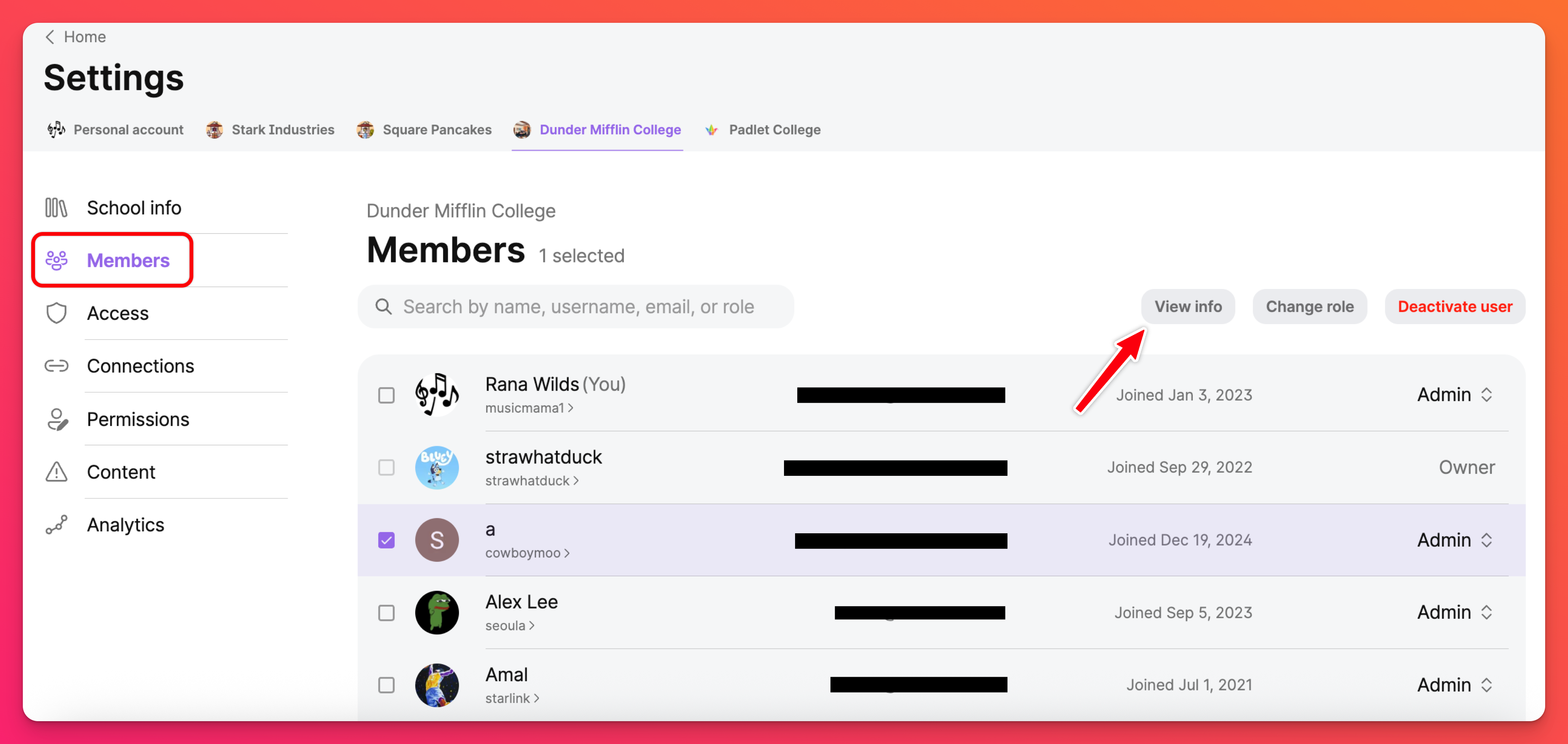
Dadurch wird das Fenster Benutzerinfo geöffnet. Sehen Sie sich die Profilseite des Benutzers an oder nehmen Sie bei Bedarf Aktualisierungen vor. Vergessen Sie nicht, auf Speichern zu klicken!
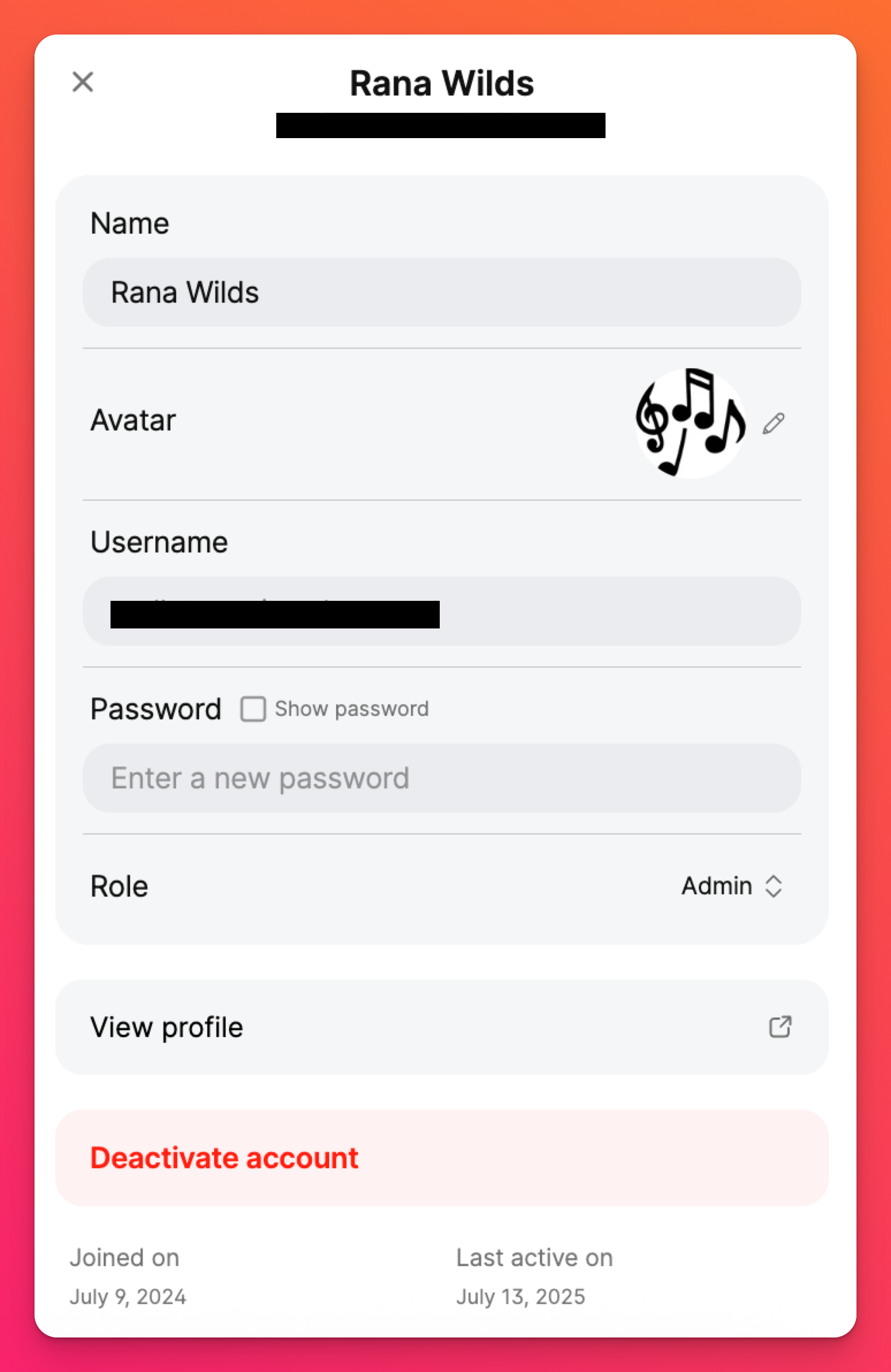
Benutzerrollen bearbeiten
Bearbeiten Sie die Rolle eines Benutzers innerhalb des Kontos auf der Seite Mitglieder.
Die Rolle eines einzelnen Benutzers bearbeiten
Suchen Sie auf der Seite Mitglieder nach dem Benutzer, den Sie aktualisieren möchten, oder blättern Sie zu ihm. Klicken Sie auf das Dropdown-Menü neben dem Namen des Benutzers und wählen Sie den entsprechenden Rollentyp aus.
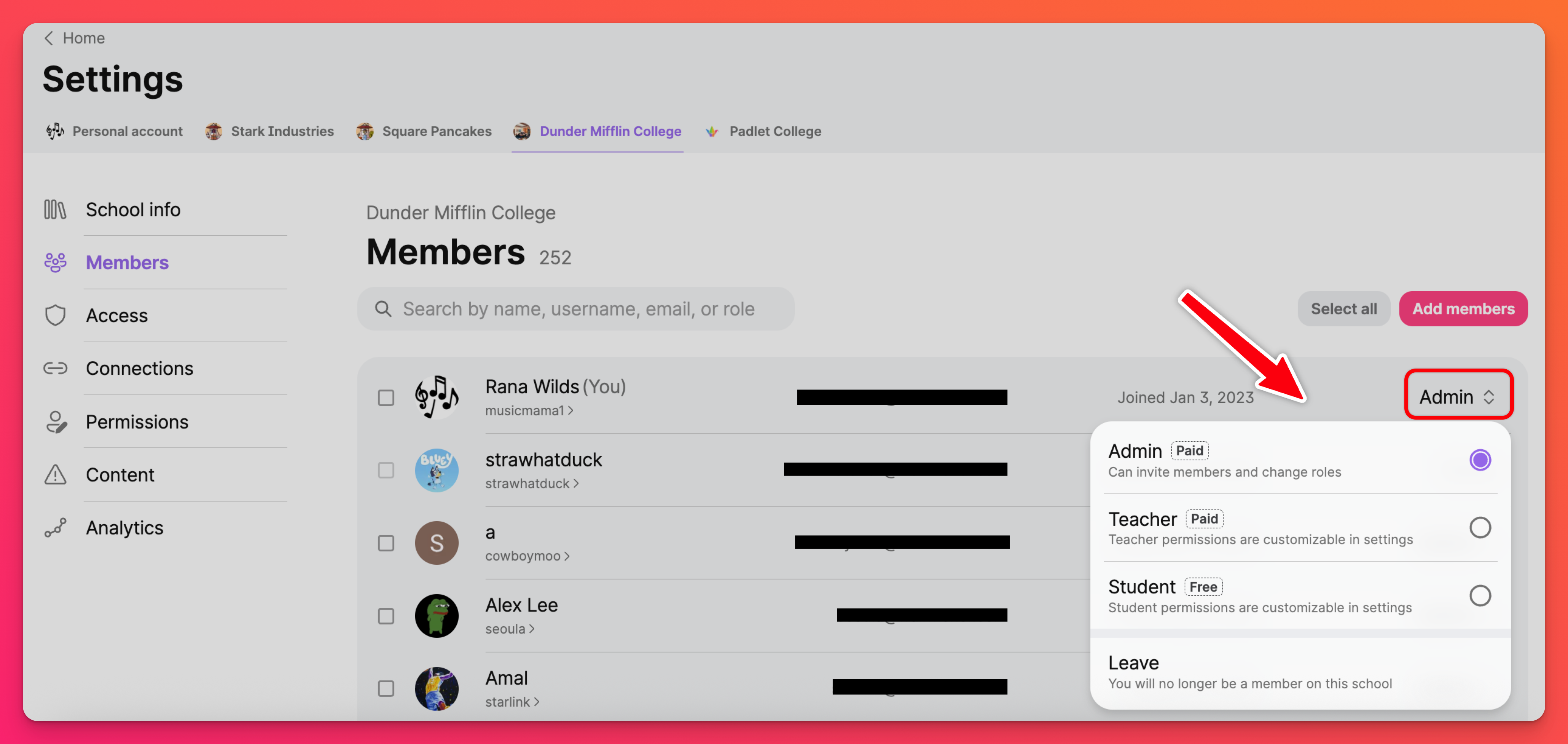
Benutzerrollen in großen Mengen bearbeiten
Ändern Sie auf der Seite " Mitglieder" die Benutzerrollen in großen Mengen, indem Sie die Kästchen neben den einzelnen Benutzern, die Sie bearbeiten möchten, markieren. Wählen Sie dann Rollen ändern (oben).
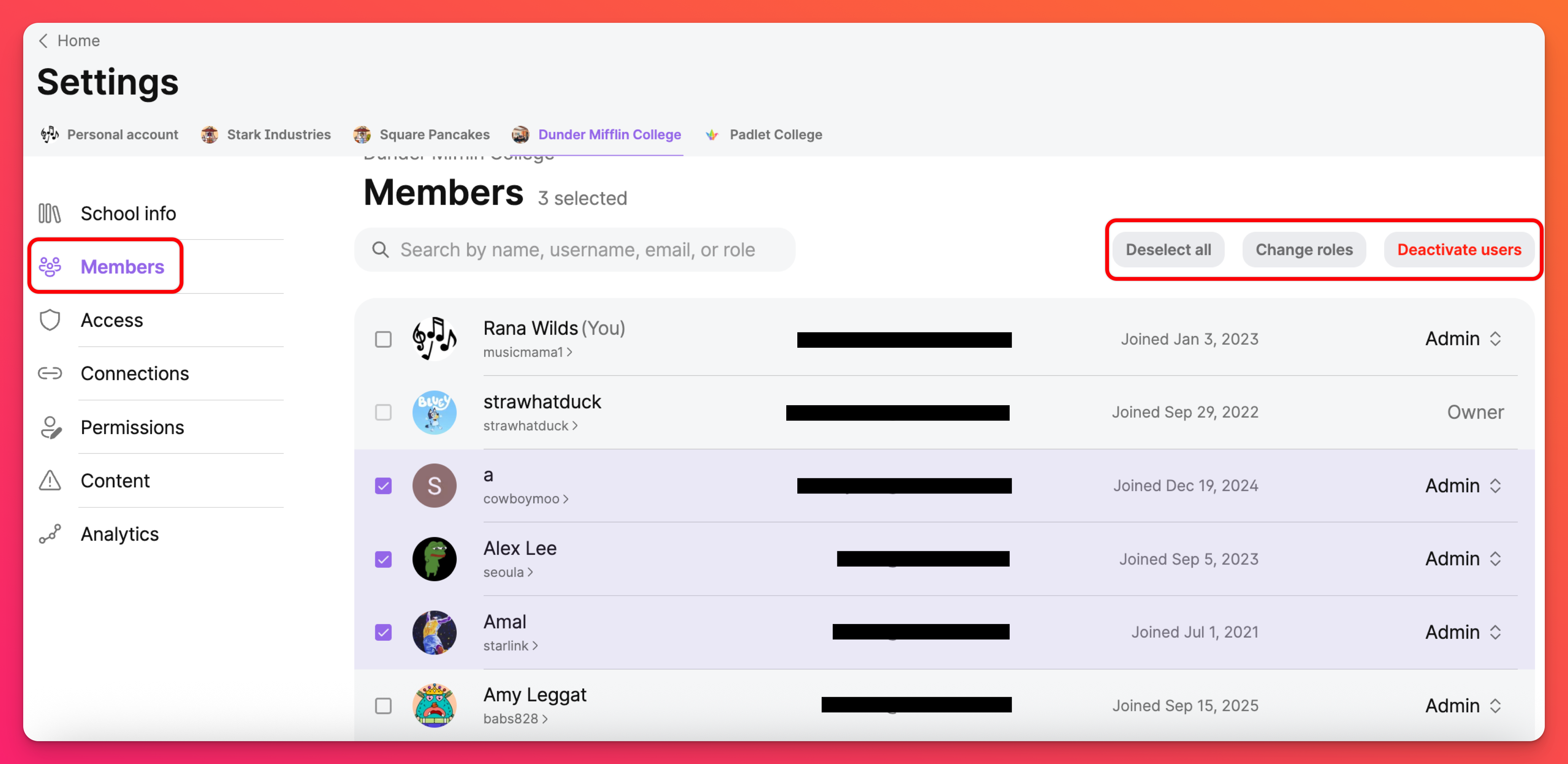
Deaktivieren von Benutzern
Wenn ein Schüler oder eine Lehrkraft ausscheidet, kann der Kontobesitzer ihre Benutzerkonten deaktivieren. Der Benutzer hat dann keinen Zugriff mehr auf das Schulkonto, kann aber bei Bedarf reaktiviert werden. Alle Padlets, die mit einem deaktivierten Benutzer verbunden sind, können weiterhin von Mitgliedern der Schule eingesehen werden.
Deaktivieren eines einzelnen Benutzers
Suchen Sie auf der Seite " Mitglieder" nach dem Benutzer, den Sie deaktivieren möchten, oder blättern Sie zu ihm. Klicken Sie auf das Dropdown-Menü neben dem Namen des Benutzers und wählen Sie Deaktivieren aus dem Menü.
Deaktivieren von Benutzern in der Masse
Um Benutzer in großen Mengen zu deaktivieren, suchen Sie auf der Seite Mitglieder nach den Benutzern, indem Sie die E-Mail-Adressen oder Benutzernamen (gefolgt von einem Leerzeichen oder Komma) eingeben, und aktivieren Sie das Kästchen neben jedem Benutzer. Wählen Sie dann Benutzer deaktivieren.
Benutzer suchen
Um auf der Seite " Mitglieder" nach Benutzern zu suchen, verwenden Sie das Suchfeld oben auf der Seite. Nachdem Sie den Namen, den Benutzernamen, die E-Mail-Adresse oder die Rolle eingegeben haben, wird die Seite in Echtzeit mit Ihren Ergebnissen aktualisiert.
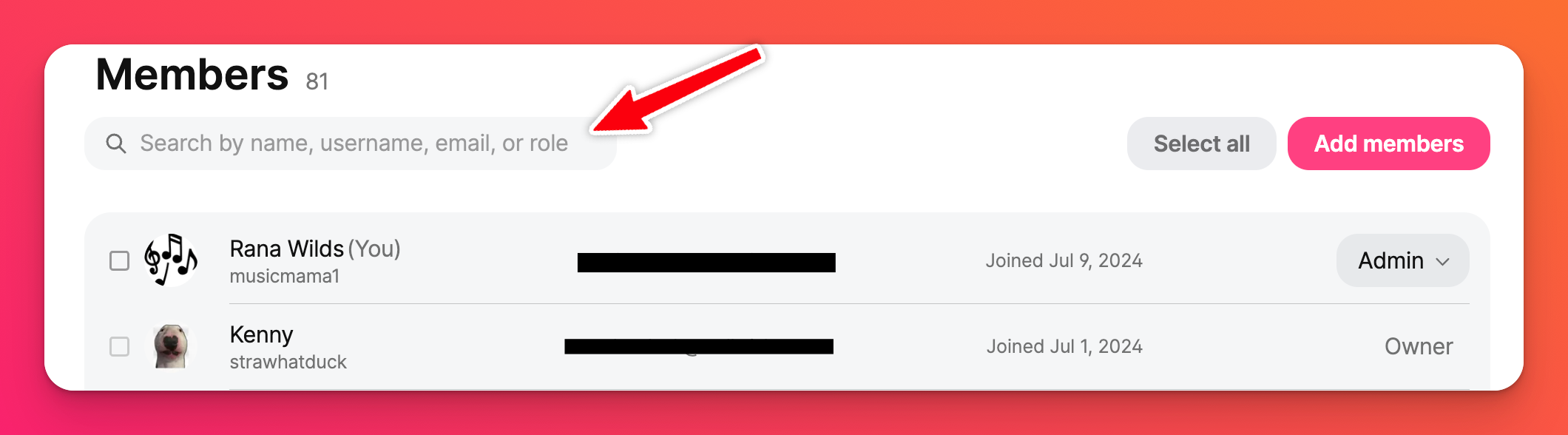
Häufig gestellte Fragen
Warum kann ich meine Mitgliederliste nicht alphabetisch sortieren?
Lesen Sie hier mehr über die Analytik-Seite!
Wenn ein Benutzer zu einem Padlet for Schools-Konto (auf padlet.com) eingeladen wird und bereits ein Konto hat, wird dann ein neues Konto erstellt?
Wie füge ich Benutzer ohne E-Mail-Adressen zu meinem Konto hinzu?
Wie kann ich eine ausstehende Einladung stornieren?
Der Benutzer, den ich eingeladen habe, erhält die Einladung nicht - wie kann ich die Einladungs-E-Mail erneut auslösen?
Gehen Sie zur Seite " Mitglieder" (Einstellungen > Schularbeitsbereich [oben] > Mitglieder)
Suchen Sie den Benutzer mit dem Status "Einladung ausstehend"
Klicken Sie auf " Einladung erneut senden

